
Tabla de contenido:
- Autor John Day [email protected].
- Public 2024-01-30 08:43.
- Última modificación 2025-01-23 14:40.

Es posible que haya considerado agregar Light Up Board a los textiles o la ropa, pero no estaba muy seguro de por dónde empezar. En este tutorial, le mostraremos cómo unir el tablero Light Up a la tela con hilo conductor y luego cómo agregar un interruptor de pintura eléctrica. ¡Puedes usar este método para unir el tablero de luces a tus disfraces o atuendos! Recomendamos usar un banco de energía USB pequeño y portátil para iluminar la pizarra mientras viaja.
Paso 1: Materiales: para comenzar, necesitará
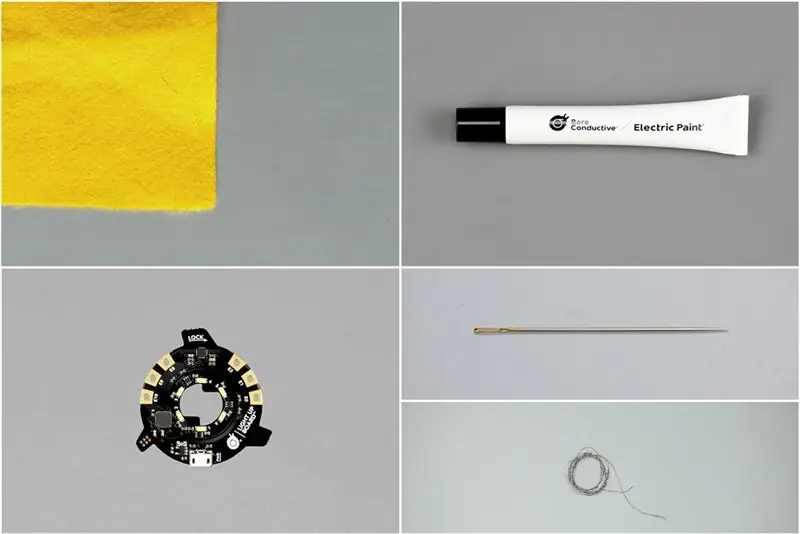
Tablero iluminado
Pintura Eléctrica 10ml
hilo conductor
aguja
tela
Paso 2: coser las conexiones al tejido


El primer paso es decidir qué modo de luz Light Up Board le gustaría usar. Para obtener una descripción general completa de los modos de luz entre los que puede elegir, consulte este tutorial aquí. En este tutorial, elegimos el modo táctil, lo que significa que conectaremos los electrodos E9 y E10 juntos, usando E0 como botón. Coser los electrodos E9 y E10, uniéndolos entre sí y la tabla a la tela. Coser el hilo a través de los electrodos un par de veces para conseguir una buena conexión. Siempre es bueno probar a lo largo del proceso. Para comprobar si E9 y E10 están conectados a través del hilo, conecte la placa Light Up a la alimentación y toque E0 dos veces. Si la placa de iluminación se enciende y se apaga, significa que E9 y E10 están conectados.
Paso 3: coser una conexión al interruptor


El siguiente paso es coser una conexión al interruptor, que es el electrodo E0. Primero, cosa el hilo un par de veces alrededor de E0, de modo que el hilo esté bien conectado al electrodo. Luego, cosa una línea o curva desde el electrodo E0 hasta donde quieras hacer tu cambio. Nuevamente, pruebe su conexión. Conecte la placa a una fuente de alimentación y toque la costura. La luz del tablero debe encenderse y apagarse.
Paso 4: Pinte un interruptor con pintura eléctrica

Cuando esté satisfecho con las costuras, puede pintar su interruptor con pintura eléctrica. Para este ejemplo, pintamos un pequeño círculo. Recuerde, no puede doblar la pintura eléctrica sin sellar (no podrá conducir), así que asegúrese de no aplicar demasiado. Deje que la pintura se seque antes de volver a encender la placa.
Paso 5: Encienda y pruebe

Cuando la pintura se haya secado, conecte la placa a la corriente y toque el botón Pintura eléctrica. Si el Light Up Board se enciende, significa que ha conectado correctamente el Light Up Board a sus textiles. Puede utilizar un banco de energía portátil para alimentar su Light Up Board. Tenga en cuenta que algunos bancos de energía disponibles comercialmente tienen una función de apagado para evitar que se agote la batería. Esto significa que el banco de energía puede apagarse cuando detecta que no se consume suficiente energía. Es posible que su banco de energía se apague cuando la placa de iluminación no esté encendida, simplemente encienda el banco de energía nuevamente. Nos encantaría ver sus creaciones, así que no dude en enviarnos sus creaciones a [email protected], oa través de Instagram o Twitter.
Recomendado:
The ThreadBoard: Tablero de creación rápida de prototipos de textiles electrónicos: 5 pasos (con imágenes)

ThreadBoard: E-Textile Rapid Prototyping Board: El Instructable para la versión no impresa en 3D del ThreadBoard V2 se puede encontrar aquí. La versión 1 del ThreadBoard se puede encontrar aquí. para la creación rápida de prototipos de textiles electrónicos
Tablero MXY - Tablero de robot de dibujo de trazador XY de bajo presupuesto: 8 pasos (con imágenes)

Tablero MXY - Tablero de robot de dibujo de plotter XY de bajo presupuesto: Mi objetivo era diseñar el tablero mXY para hacer que la máquina de dibujo del plotter XY sea de bajo presupuesto. Así que diseñé una placa que se lo pone más fácil a quienes quieran realizar este proyecto. En el proyecto anterior, mientras usaba 2 motores paso a paso Nema17, esta placa u
Inglés / Portugués: S4A Como Instalar E Usar / S4A Cómo instalar y usar: 7 pasos

Inglés / Portugués: S4A Como Instalar E Usar / S4A Cómo instalar y Usuario: O S4A (ou Scratch para Arduino) é um sistema que no se basa en Scratch que permite interagir directamente con Arduino. É uma forma muito hizo á tica de ensinar programa ç ã o e verificar em tempo real a intera ç & atild
Controlador de guantes de bricolaje con sensores de textiles electrónicos: 14 pasos (con imágenes)

Controlador de guantes de bricolaje con sensores de textiles electrónicos: este Instructable es un tutorial paso a paso sobre cómo hacer un guante de datos con sensores de textiles electrónicos. El proyecto es una colaboración entre Rachel Freire y Artyom Maxim. Rachel es la diseñadora de guantes textiles y sensores de eTextil y Arty diseña el círculo
Cómo usar la terminal Mac y cómo usar las funciones clave: 4 pasos

Cómo usar el terminal Mac y cómo usar las funciones clave: Le mostraremos cómo abrir el terminal MAC. También le mostraremos algunas características dentro de la Terminal, como ifconfig, cambiar directorios, acceder a archivos y arp. Ifconfig le permitirá verificar su dirección IP y su anuncio MAC
